Die Zeitsaldenliste bietet eine Monatsübersicht für den einzelnen Mitarbeiter. Aufgelistet sind alle Tage des Monats mit der jeweiligen täglichen Sollzeit sowie den Zeitbuchungen.
Die Wertung erfolgt von links nach rechts. Neben dem Datum sowie dem entsprechenden Wochentag sind die Buchungen des Mitarbeiters zu finden. Bei Vorliegen einer geraden Anzahl an Buchungen bildet das System “Buchungspärchen”. Die Summe eines Buchungspärchens wird in der nächsten Spalte ausgegeben.
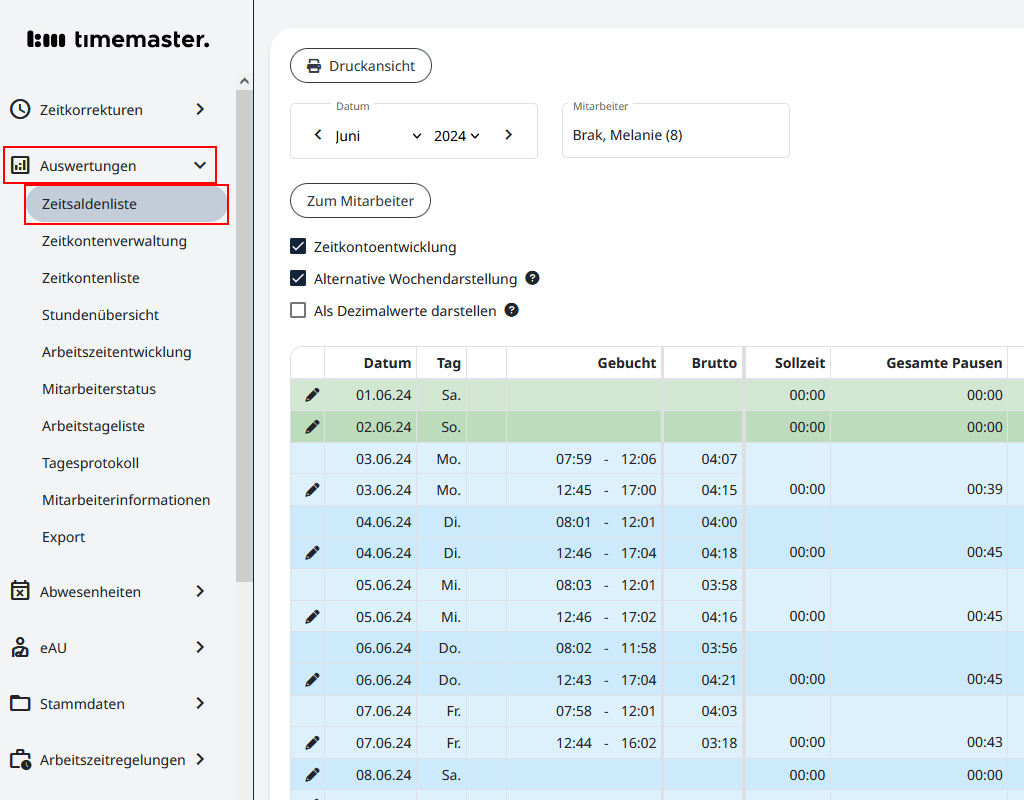
Es folgt die Summe aller Tagesabzüge sowie die Ausgabe der übrigen Netto-Summe und der vergleich zur Tages-Sollzeit. In den weiteren Feldern werden die Pausen sowie die Tagesdifferenz angezeigt. Letztlich folgt auf der rechten Seite das Zeitkonto, in welches die von dem Mitarbeiter geleisteten Überstunden eingerechnet werden.
Die Wertung des Zeitkontos sowie der Zeitsaldenliste erfolgt immer zum abgeschlossenen Vortag. Auch Pausen und definierte Zuschläge können in der Saldenliste betrachtet werden.
Über den Button “Eigene Konfiguration” haben Sie die Möglichkeit, Spalten ein- oder auszublenden. Grün gefärbte Zeilen sind aktuell aktiv geschaltet, rot gefärbte Zeilen sind aktuell ausgeblendet.
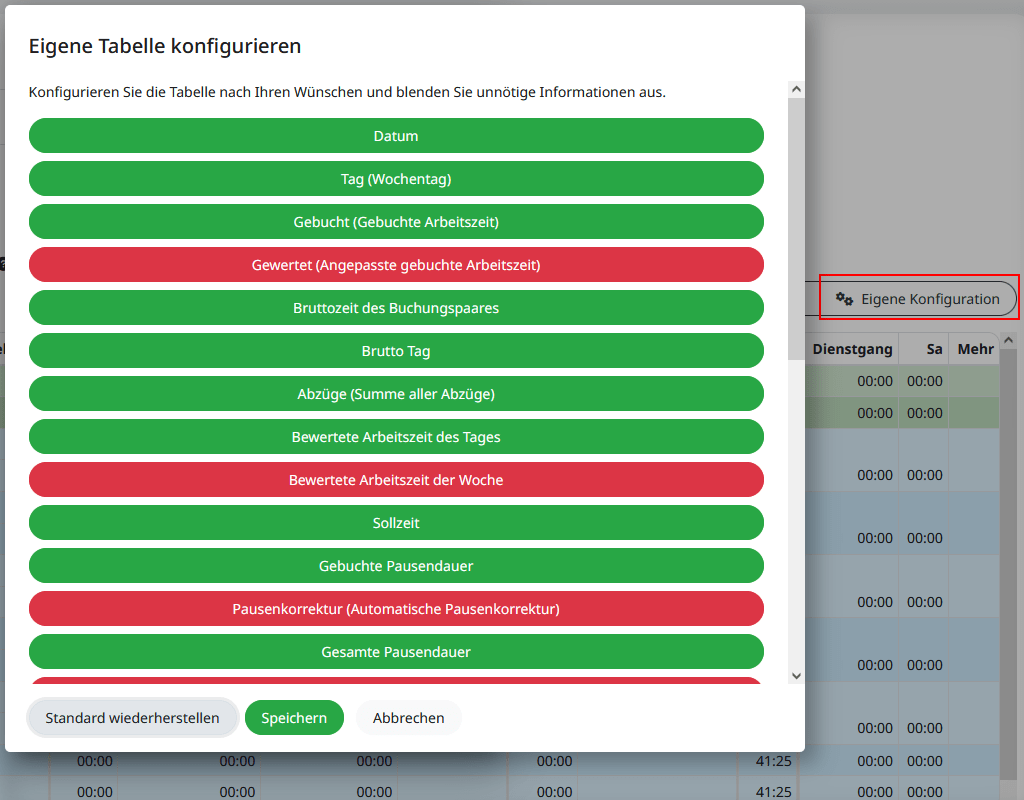
Viele Felder bieten eine Mouseover-Funktion mit Erläuterung, wenn der Mauszeiger über einen Wert gehalten wird.
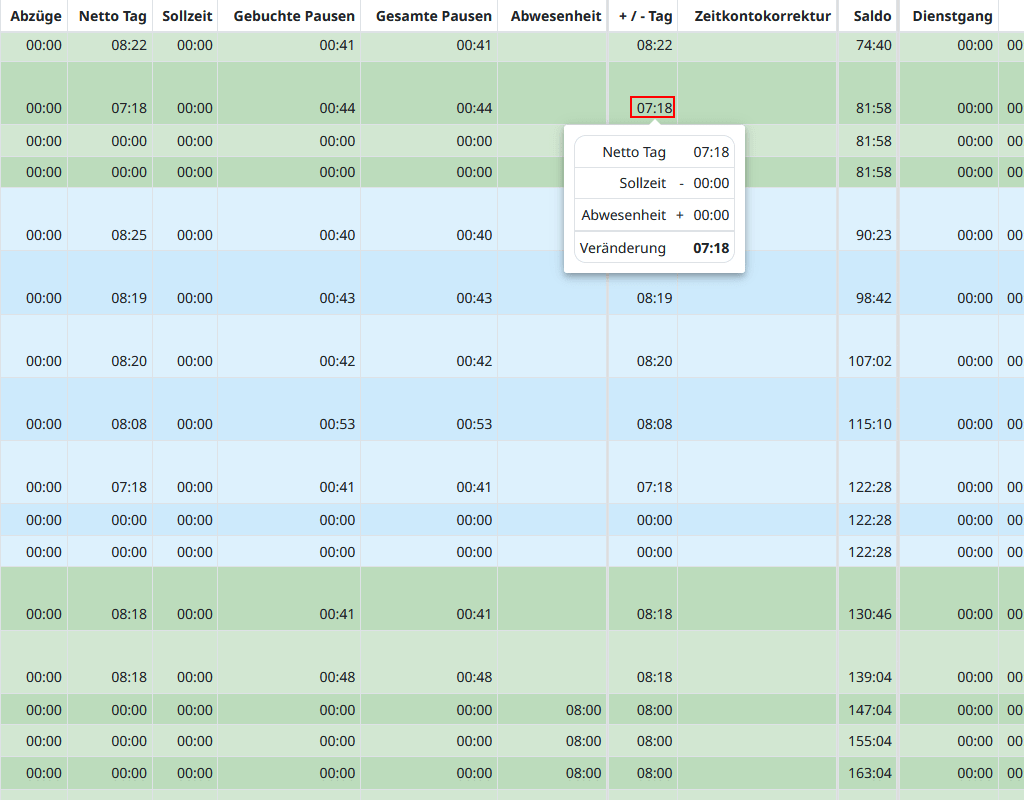
Sofern Sie eine Ausgabe der Zeitsaldenliste als Druck wünschen, können Sie oben auf “Druckansicht” klicken.
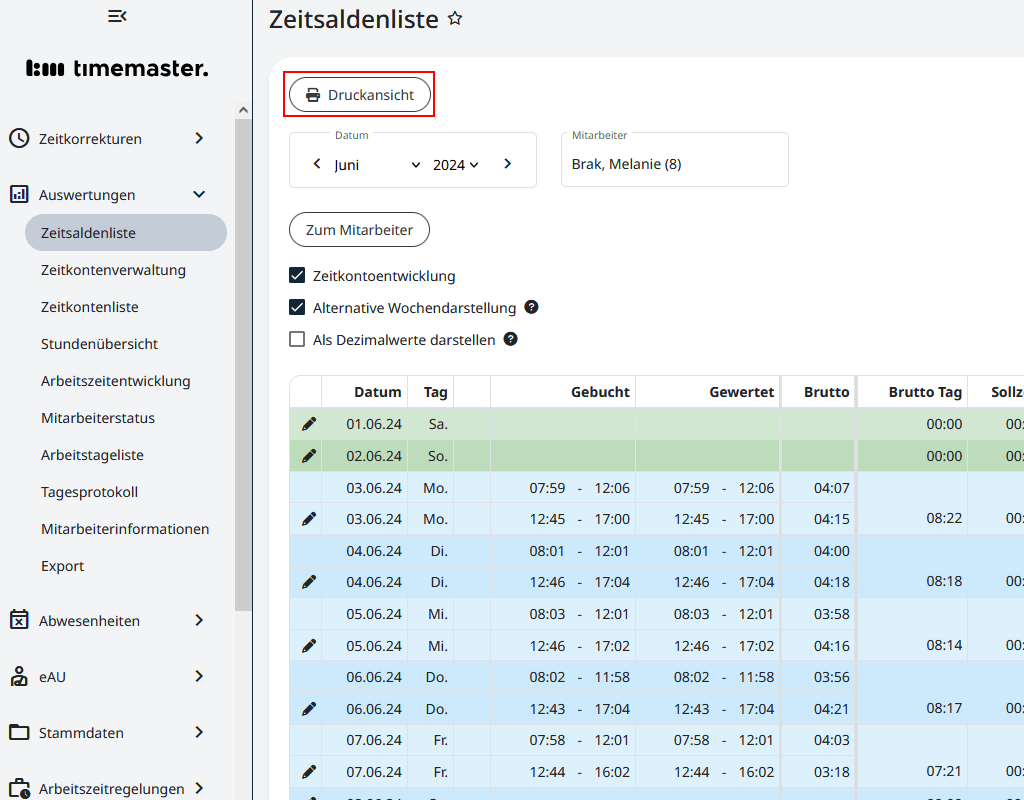
Auch für den Ausdruck der Zeitsaldenliste kann gezielt festgelegt werden, welche Spalten letztlich abgedruckt werden sollen.
Nach Klick auf den Button “Eigene konfigurieren” können Sie die gewünschten Spalten grün oder rot schalten.
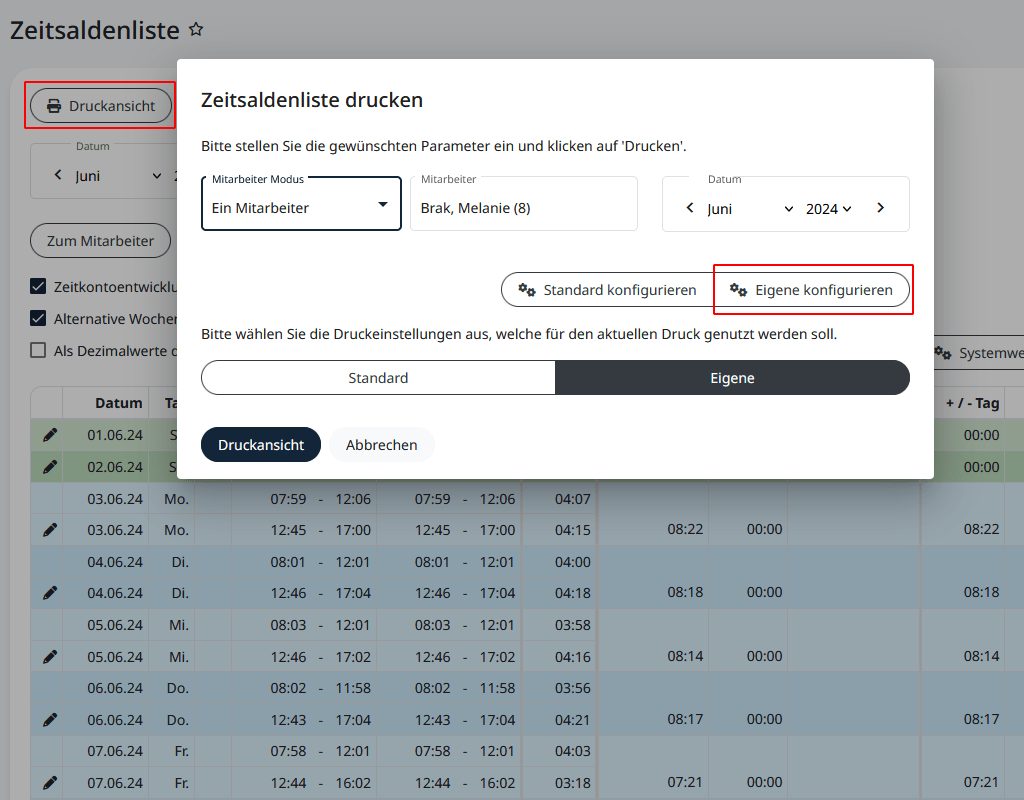
Grüne Spalten werden im Druck berücksichtigt, rote Spalten werden ausgeblendet. Mit einem Klick auf “Speichern” wird die Eingabe hinterlegt. Über den Button “Standard wiederherstellen” kann die Spaltenausgabe wieder auf den Standardwert zurückgesetzt werden.
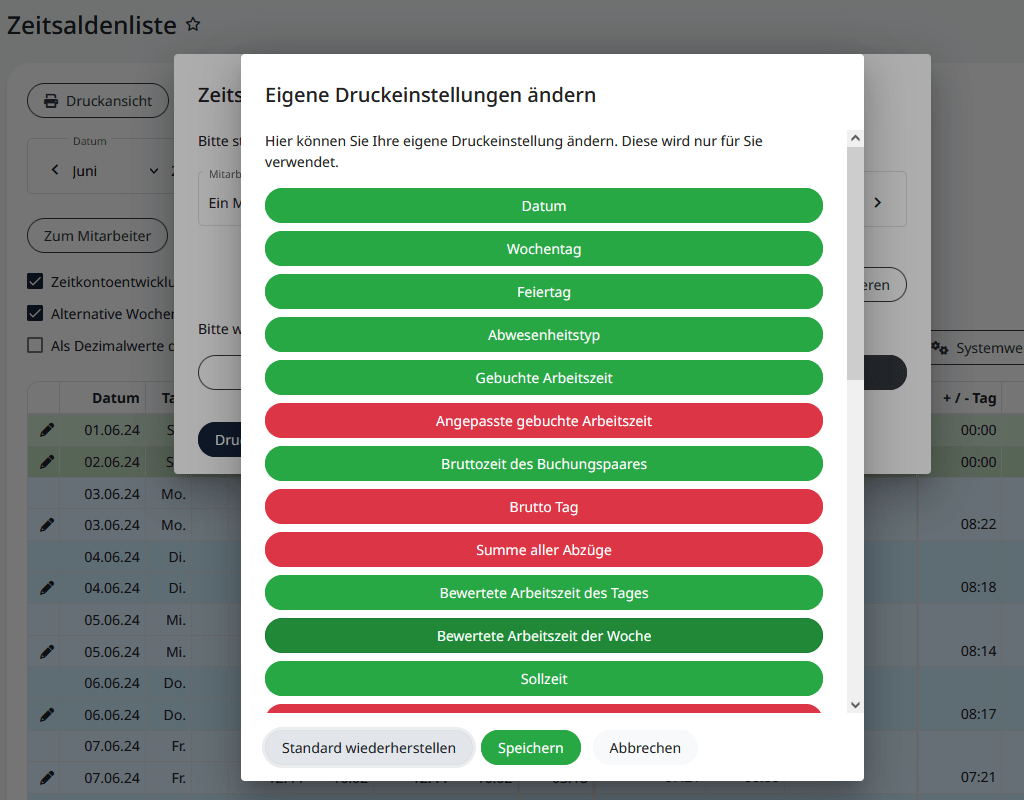
Nach Überprüfung der Druckvorschau kann die Zeitsaldenliste über den Button “Drucken” ausgedruckt werden.
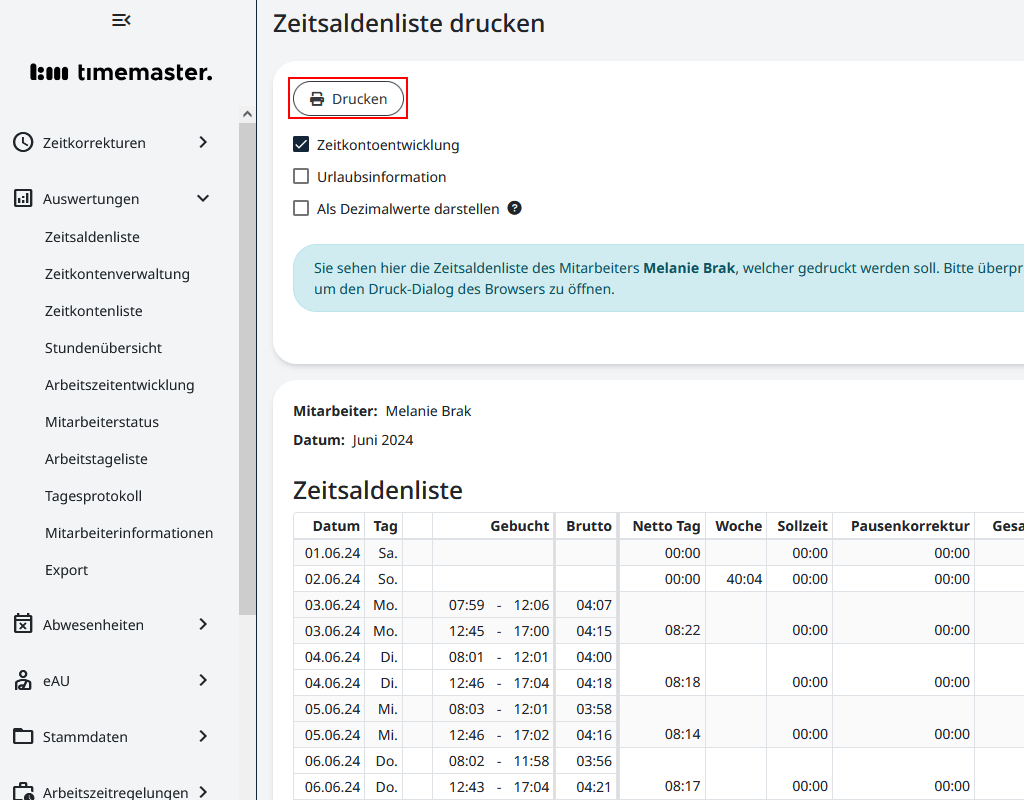
Mit Erwerb des optionalen “Auswertungen-Plus-Moduls” können Sie die Zeitsaldenlisten alternativ auch als PDF generieren oder per Mail direkt an die Mitarbeiter versenden.
Sie können nicht gleichzeitig Cloud- und On-Premise-Produkte im Warenkorb haben.
+49 491 6008-460
info@timemaster.de
+49 491 6009-461
vertrieb@timemaster.de
Erhalten Sie in Kürze Ihren Zugang zu den kostenlosen Demo-Versionen